
图像处理 占存:4.07GB 时间:2021-05-14
软件介绍: Creo5.0是一款由PTC研发制作的专业CAD设计软件。CREO5.0界面清晰、功能强大、安全实用,具备了增...
你是否想了解Creo5.0中阵列的使用操作?下面就是小编讲解的Creo5.0阵列使用方法内容,有需要的朋友赶紧来看一下吧,相信对大家一定会有所帮助哦。
打开Creo5.0,拉伸出一个长方体。
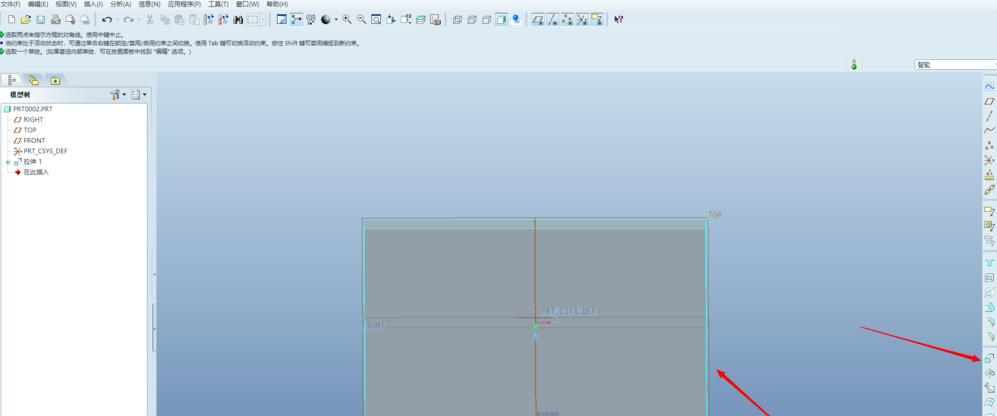
再次使用拉伸功能在长方体板上切割出来一个小孔。用来作为阵列的目标。
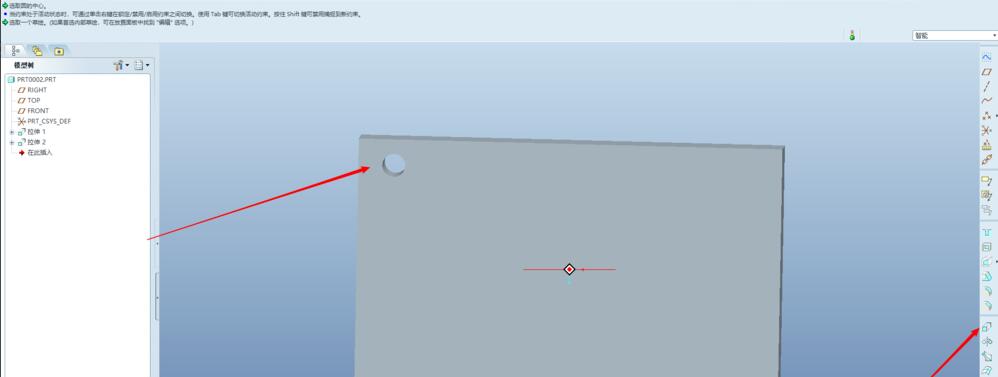
选择刚切割出来的小孔,使其成为发亮选项,点击阵列功能。
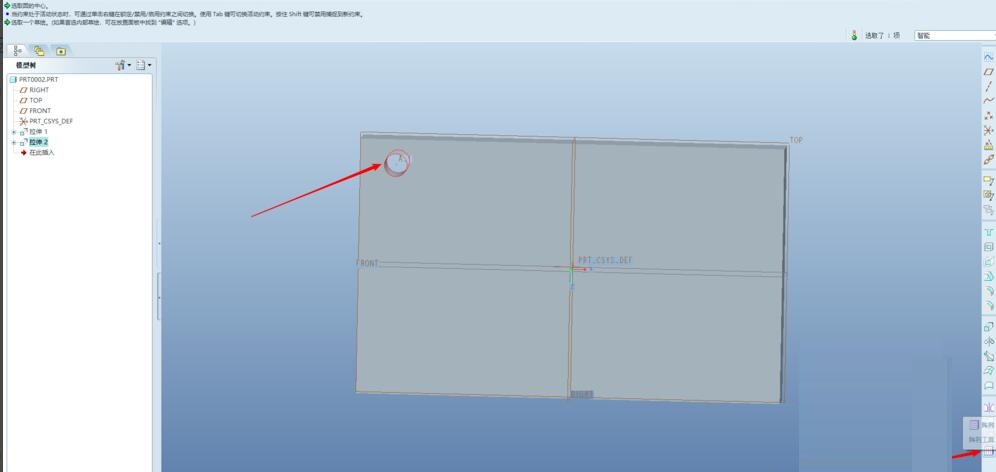
弹出阵列功能框之后,选择我们需要想要阵列的依据,是围绕轴旋转阵列还是按照方向阵列,还是根据尺寸等等。
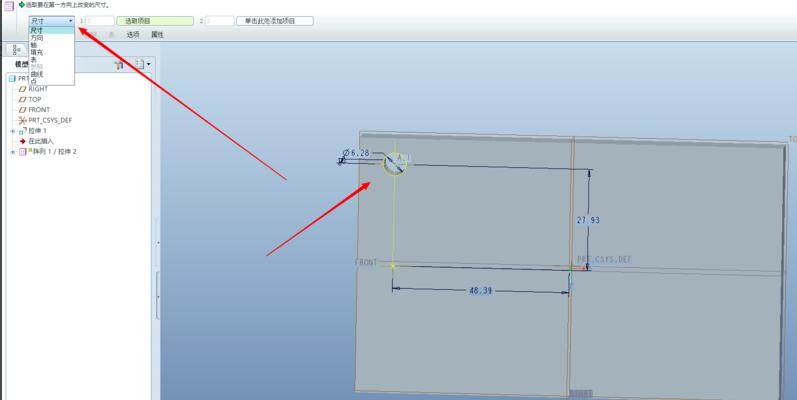
这里选择方向作为示范,其他的大同小异。选择到方向之后,选择一条线段用来作为我们阵列的方向参考。
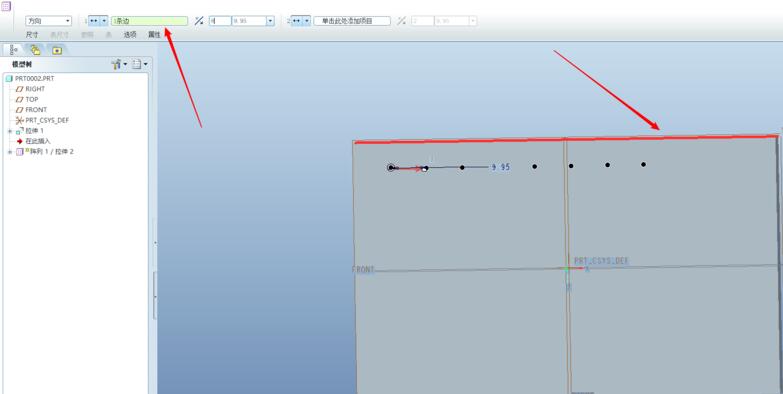
然后可以调整这条线段的左右方向,接着输入我们需要阵列的个数。
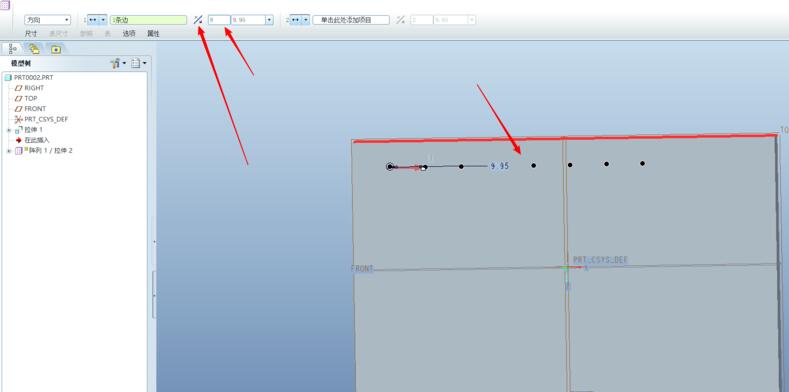
后面是二次阵列,即把我们阵列的全部再次用作阵列。
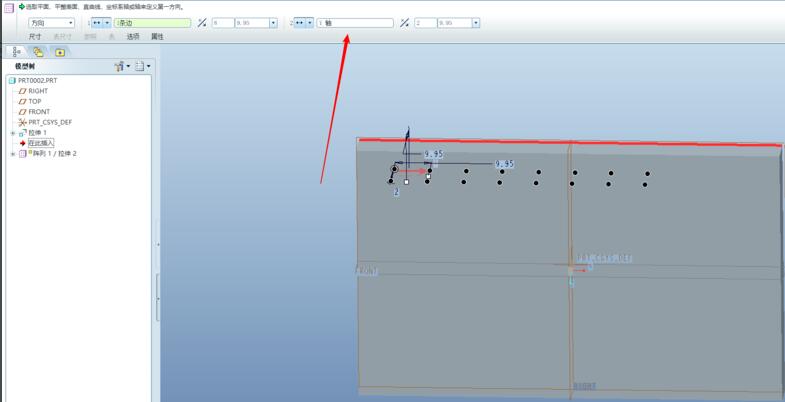
选择无误之后,点击确定,这样我们想要阵列的图形就出来了。
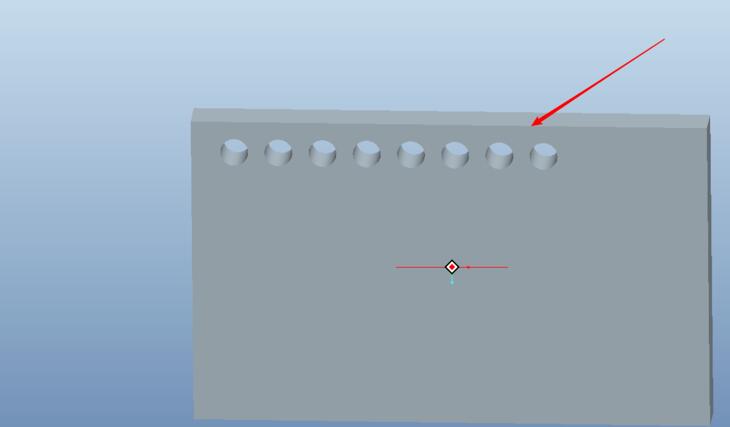
上文就讲解了Creo5.0阵列的使用方法,希望有需要的朋友都来学习哦。